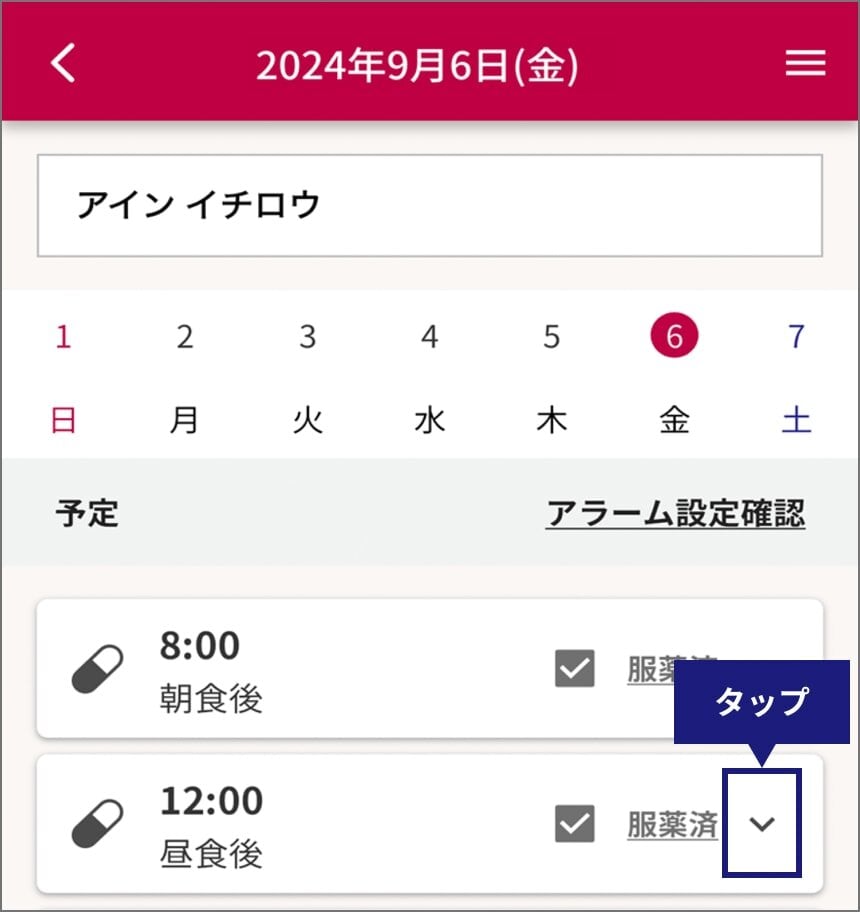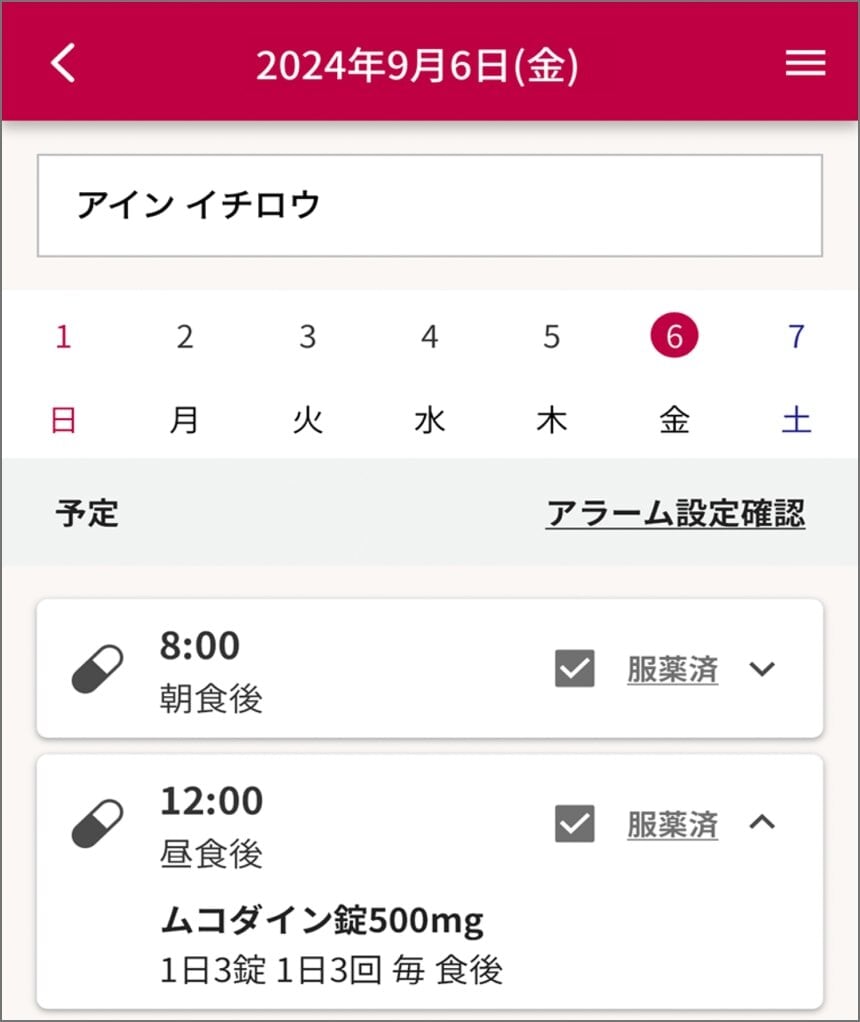カレンダー
ご利用方法
1「カレンダー」画面を表示する
トップ画面の「カレンダー」をタップします。
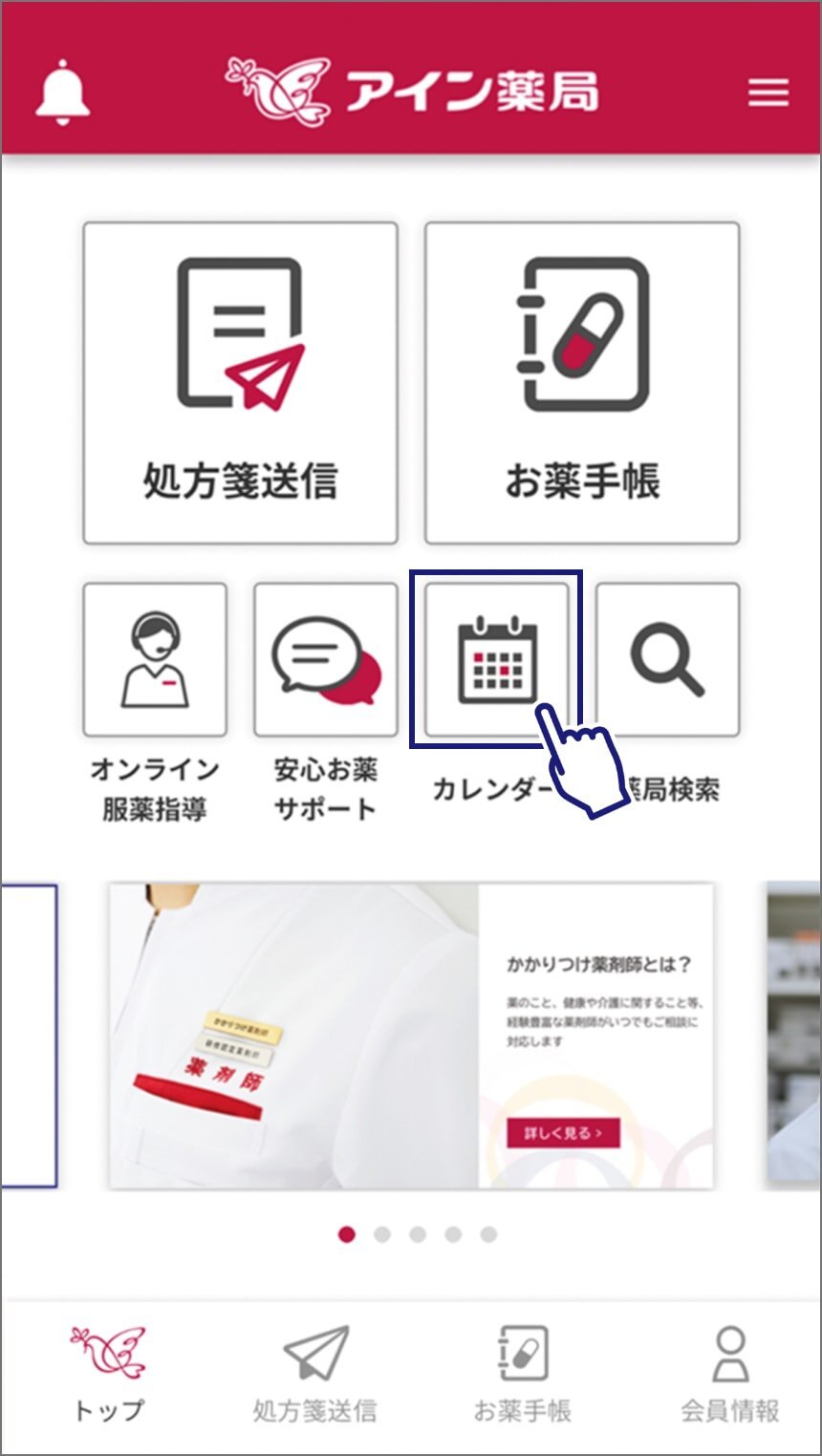
アカウントの選択欄をタップし対象者を選択してから、「追加」をタップします。
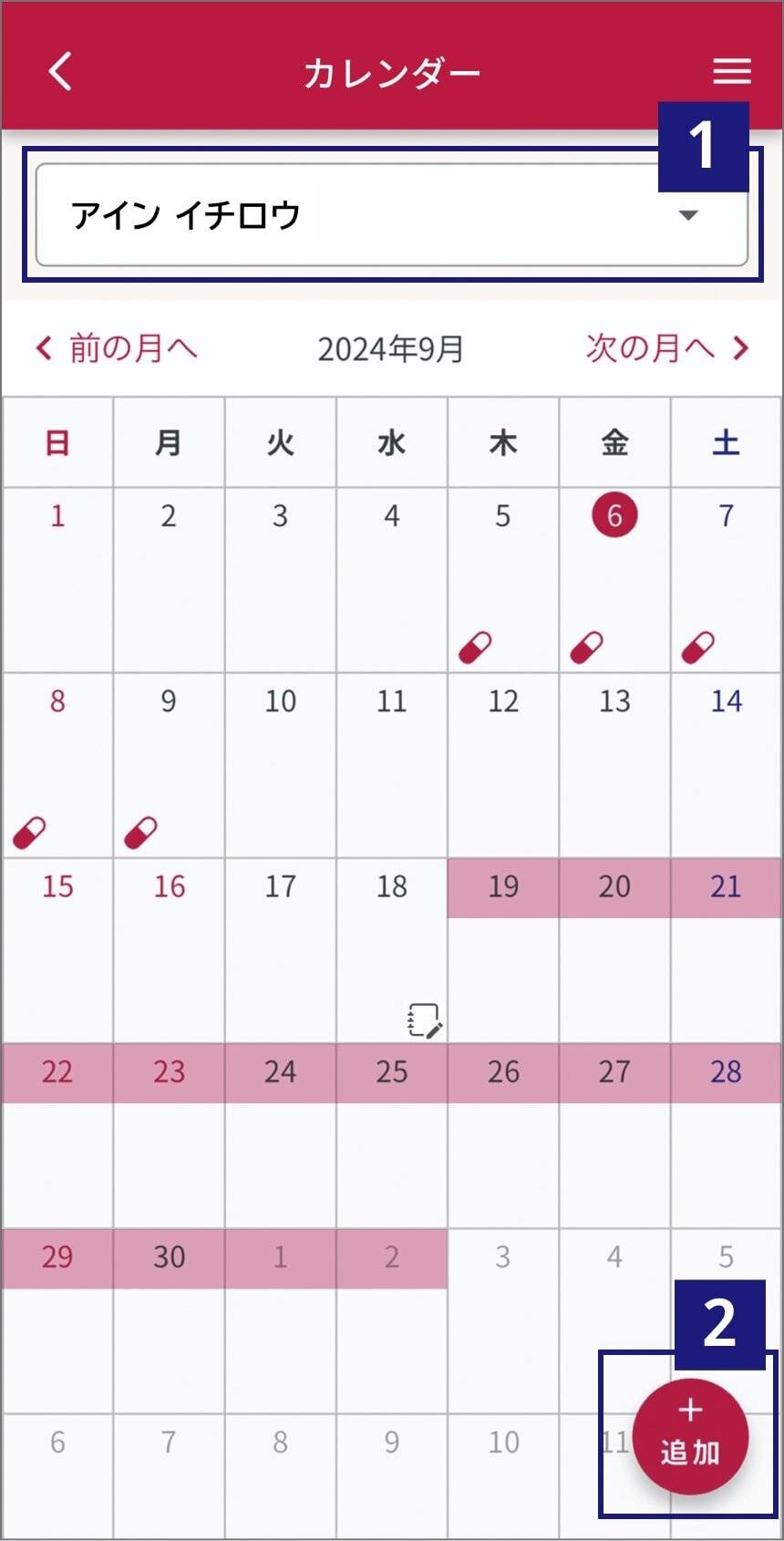
2予定を追加する
「予定」や「記録」の登録ができます。
希望の項目を選択し、必要項目を入力してください。
※服薬に関する予定追加やアラーム設定は、「処方薬情報」画面から行ってください。
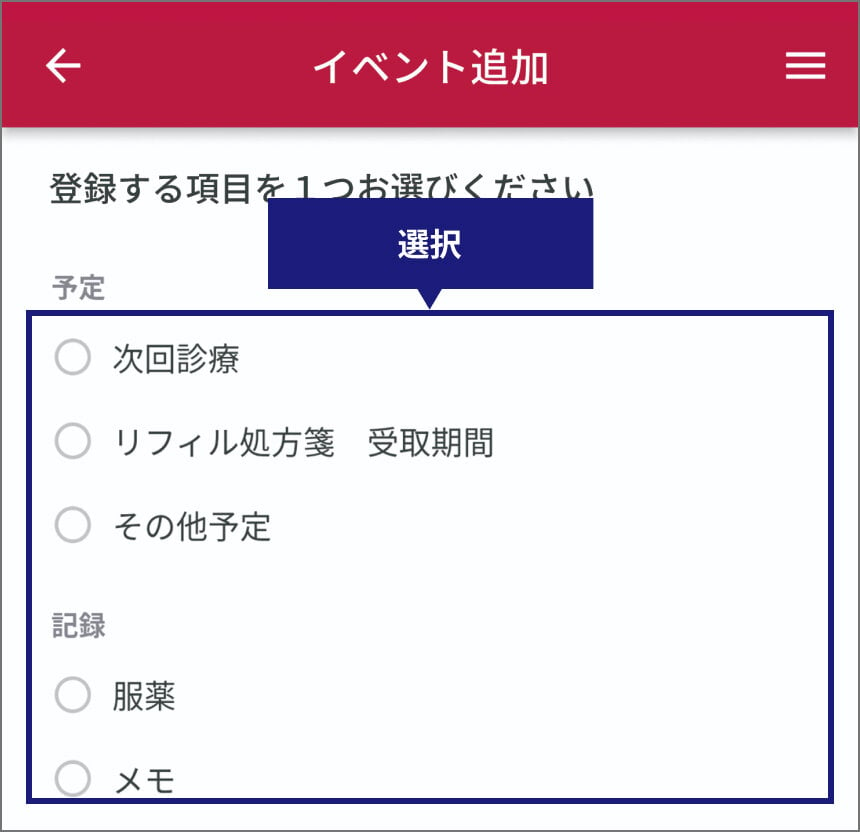
3プッシュ通知を確認する
設定時間に届くプッシュ通知を確認します。
プッシュ通知をタップすると、その日の予定画面が開きます。
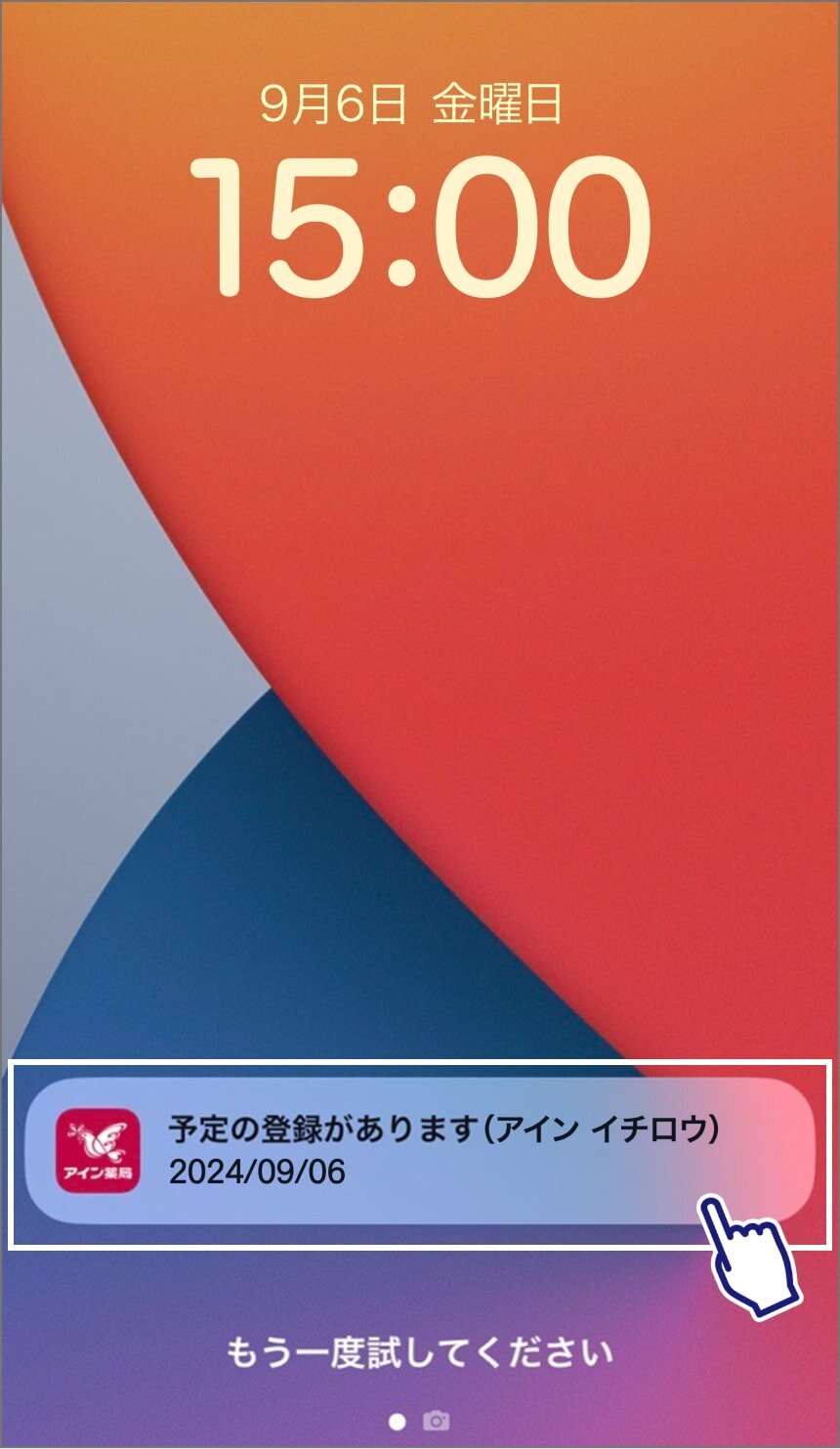
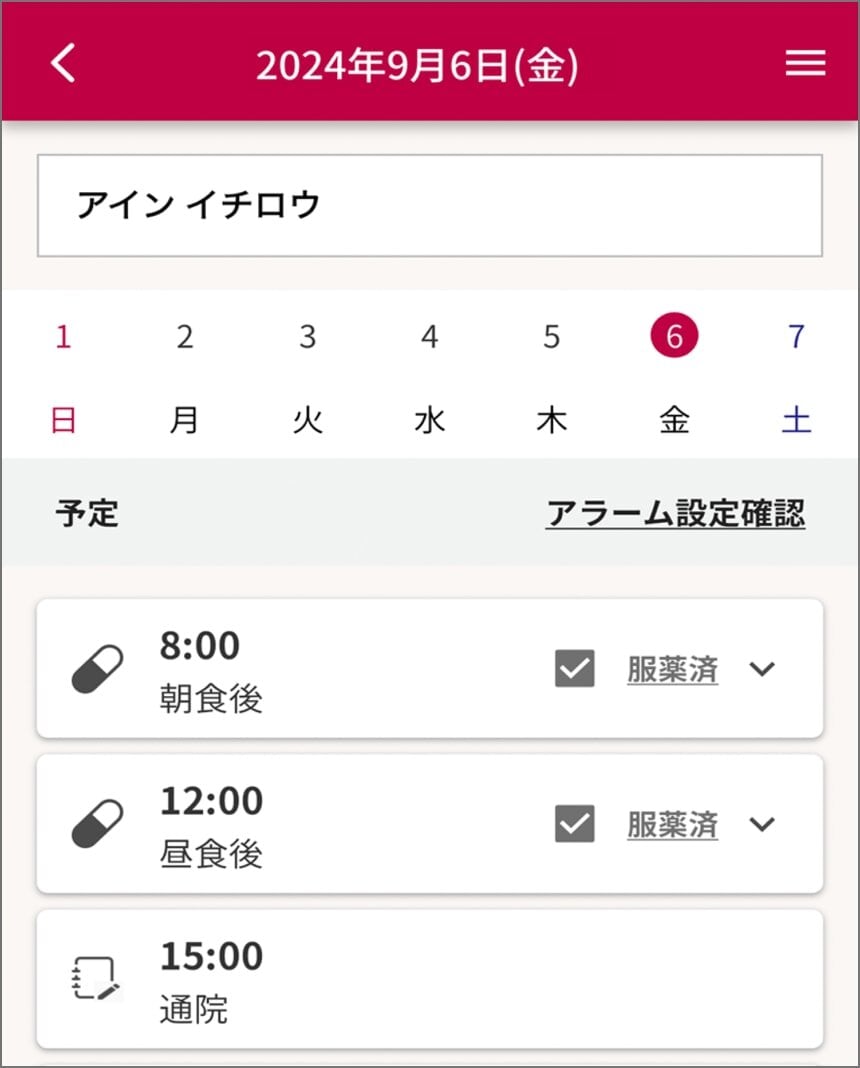
アイコン・表示について
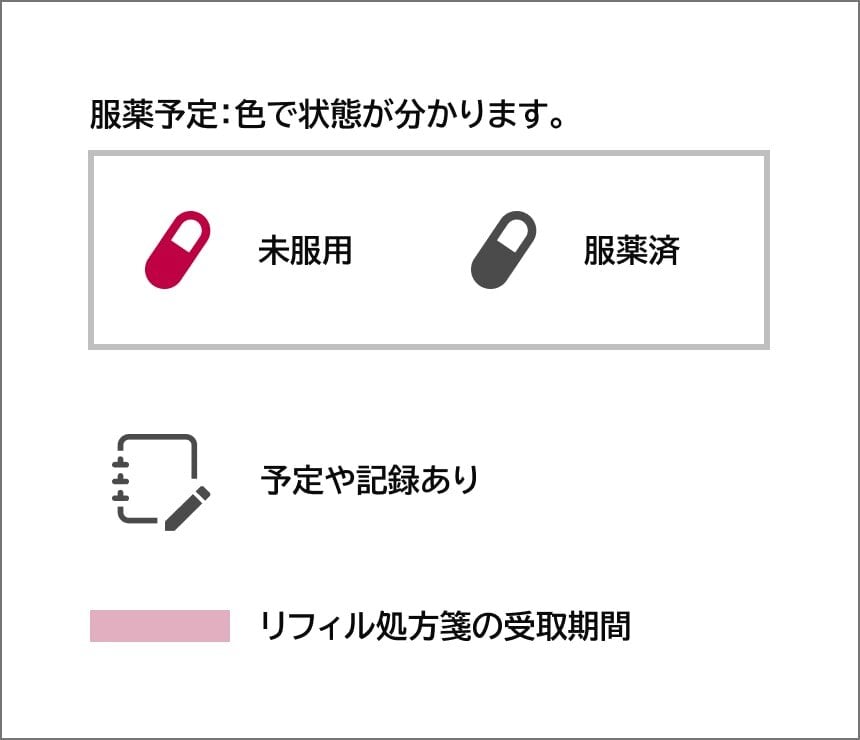
予定の日表示について
日付をタップすると、その日の予定を確認できます。
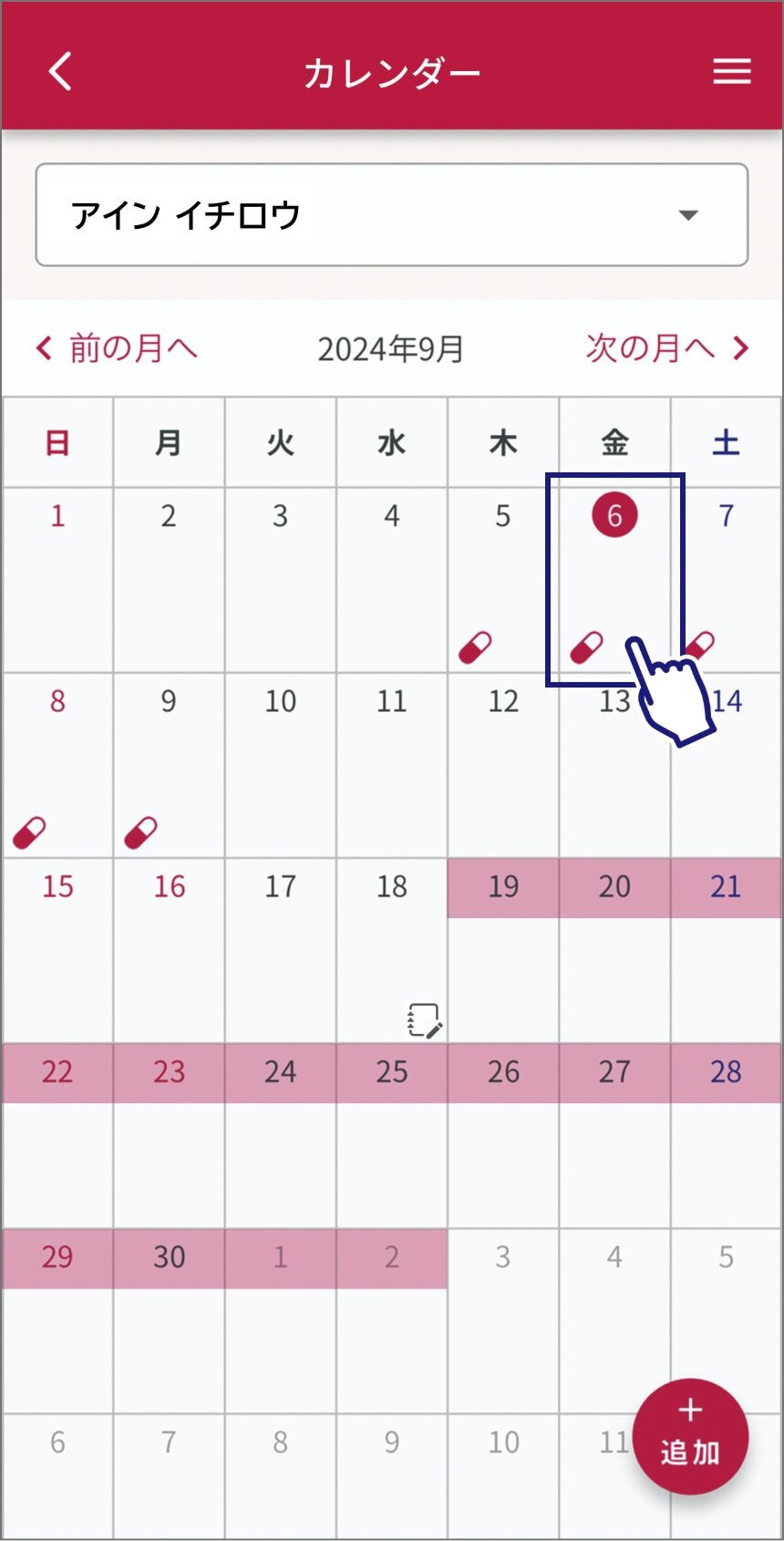
服薬予定の下矢印をタップすると、詳細を確認できます。
オンライン服薬指導・安心お薬サポート(ビデオ通話)の予約は自動反映されます。